win8.1没声音怎么修复|win8.1没声音的解决方法
时间:2017-01-06 来源:互联网 浏览量:
大多时候用户在于好友进行语音聊天时,除了借助常见的语音聊天软件意外,我们还需要通过麦克风进行语音输入,但近期有部分用户反映,在即在win8.1系统语音聊天时,却没有声音,对于这一问题我们如何来解决呢?下面随小编一起详细看下win8.1没声音怎么修复。
win8.1没声音的解决方法:
第一、首先我们在自己电脑桌面上找到系统托盘区,用鼠标点击右键找到一个小喇叭的样子的图标就可以了。

第二、然后我们在找到“录音设备”这个选项在进行下一步操作。
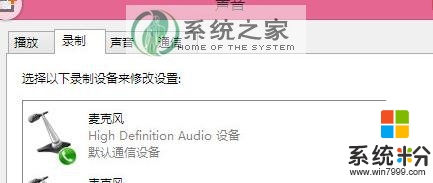
第三、我们在选择需要更改我们的麦克风的功能,接着我们需要在选择“设置为默认设备”这个选项,然后在按钮的旁边有一个小三角形,然后就选“设置为默认通讯设备”这个功能就进行下一步操作。
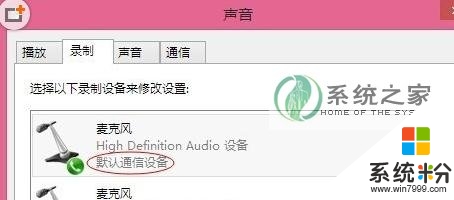
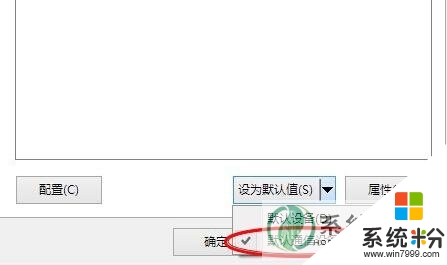
第四、然后我们就选择确认就可以用了。
有时候我们用QQ语音聊天麦克风没有了声音,有时候是直接可以再QQ上设置就可以用,有时候就必须要调整一下上面的这个选项才能用。
上述就是【win8.1没声音怎么修复】的全部步骤了,还有其他的电脑操作的疑问,或者是新的电脑系统下载后使用的故障需要修复,都欢迎上系统粉查看解决的方法。
我要分享:
Win8系统教程推荐
- 1 找回win8纯净版系统语言栏的操作方法有哪些 如何找回win8纯净版系统语言栏的操作
- 2 Win8.1正式版怎样自动导出iPhone照片和视频 Win8.1正式版自动导出iPhone照片和视频的方法有哪些
- 3 win8电脑家庭组提示无法正常退出怎么解决? win8电脑家庭组提示无法正常退出怎么处理?
- 4win8系统宽带怎样设置自动联网? win8系统宽带设置自动联网的方法有哪些?
- 5ghost Win8怎样设置开机自动联网 ghost Win8设置开机自动联网的方法有哪些
- 6ghost win8系统语言栏不见如何找回 ghost win8系统语言栏不见找回的方法有哪些
- 7win8重命名输入法不能正常切换的解决办法有哪些 win8重命名输入法不能正常切换该如何解决
- 8Win8分屏显示功能使用的方法有哪些 Win8分屏显示功能如何使用
- 9怎样让win8电脑兼容之前的软件? 让win8电脑兼容之前的软件的方法有哪些?
- 10怎样解决ghost win8频繁重启的烦恼 解决ghost win8频繁重启的烦恼的方法
Win8系统热门教程
- 1 win8应用商店打不开的几种解决方法
- 2 Win8电脑老是蓝屏什么情况 Win8电脑蓝屏的原因
- 3 4种win8安全减肥方法大全详解
- 4Win8卸载不了IE10的解决方法 如何卸载Win8默认浏览器
- 5win8如何隐藏桌面图标|win8隐藏桌面图标的方法
- 6win8为什么会自动开机|win8关机后自动开机怎么办
- 7Win8恢复IE浏览器默认设置如何操作 Win8恢复IE浏览器默认设置怎么操作
- 8win8.1下载完但是注册表无法打开的办法 如何解决win8.1注册表打不开的问题
- 9win8启动模式有什么不同|win8启动模式的区别
- 10 怎么解决CF更新后win8不能全屏 CF更新后win8不能全屏的解决方法
